- ubuntu12.04环境下使用kvm ioctl接口实现最简单的虚拟机
- Ubuntu 通过无线网络安装Ubuntu Server启动系统后连接无线网络的方法
- 在Ubuntu上搭建网桥的方法
- ubuntu 虚拟机上网方式及相关配置详解
CFSDN坚持开源创造价值,我们致力于搭建一个资源共享平台,让每一个IT人在这里找到属于你的精彩世界.
这篇CFSDN的博客文章pycharm上的python虚拟环境移到离线机器上的方法步骤由作者收集整理,如果你对这篇文章有兴趣,记得点赞哟.
。
Pycharm的Terminal 中执行:
查看现有的包到requirements.txt中 。
pip freeze > requirements.txt
生成依赖包 。
D:machangweivenvScriptspython.exe -m pip download -d whl -r requirements.txt #-d指定将虚拟环境中的包安装到哪个目录,如果没有他会新建目录。-r指定上一步骤查出来的依赖包文件
目标机器中: 复制项目文件除了venv 打开项目 新建venv 执行 。
pip install --no-index --find-links=whl -r requirements.txt
。
。
1.1新建虚拟环境:
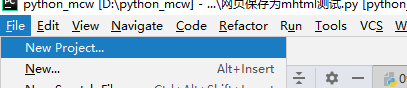
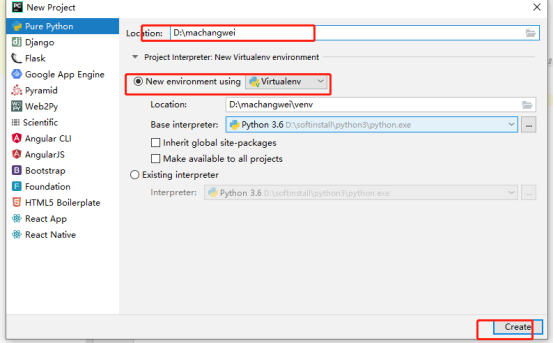

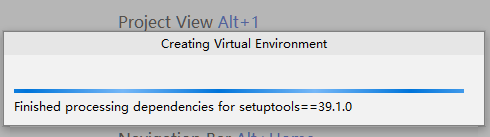
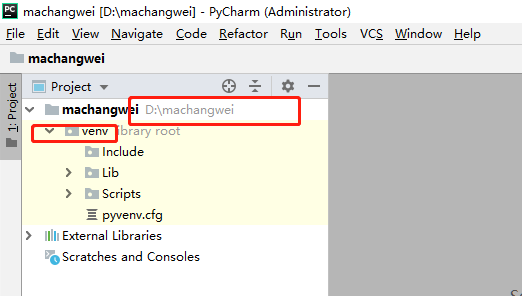
1.2新建一个python文件 。

右击运行 。
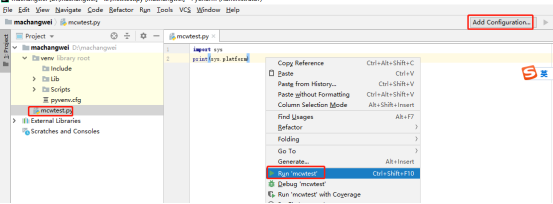
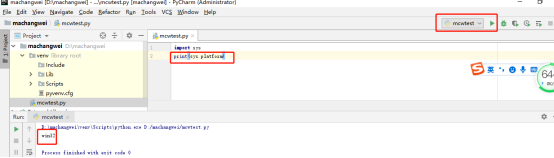
1.3查询虚拟环境情况 。
查看包 。
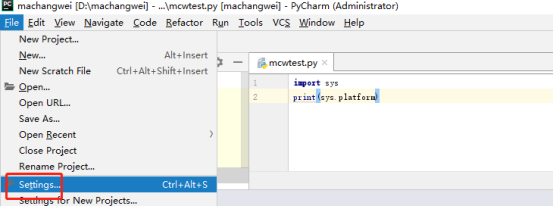
当前只有它 。
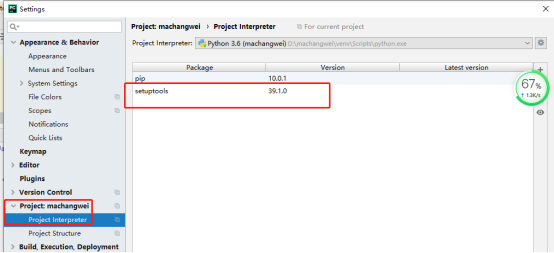
对比目录一致 。
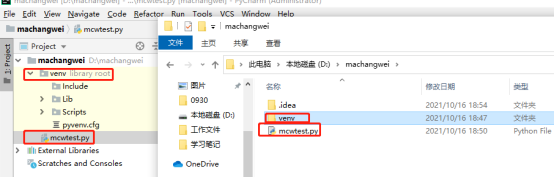
不能导入包。下面那个是python解释权的目录 。
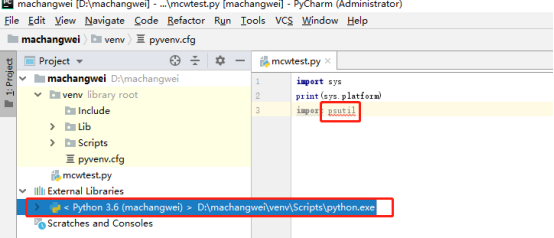
没有 。
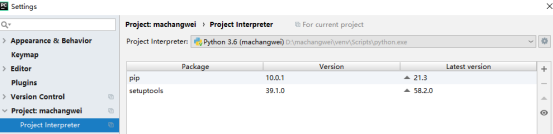
1.4添加虚拟环境中的安装包 。
安装 。
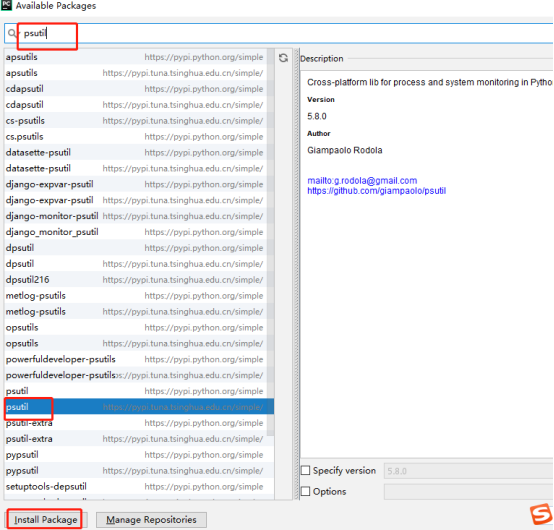
安装成功 。
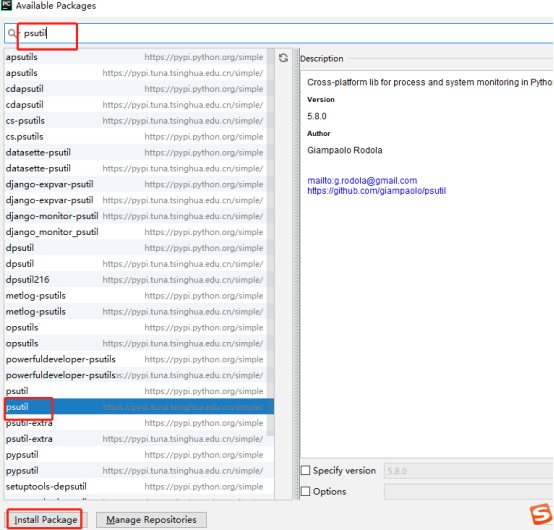
正常导入,并且能使用 。
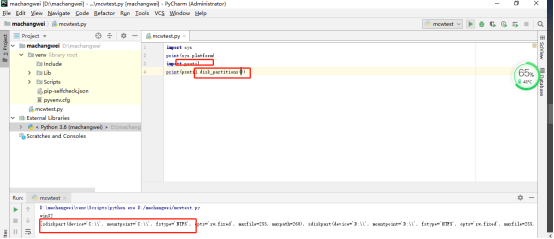
1.5、命令查看现有的包并创建requirements.txt文件 。
Pycharm的Terminal 中执行:
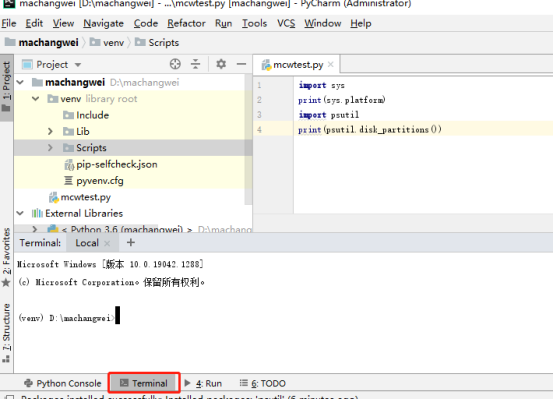
查看现有的包到requirements.txt中 。
pip freeze > requirements.txt
生成依赖包 。
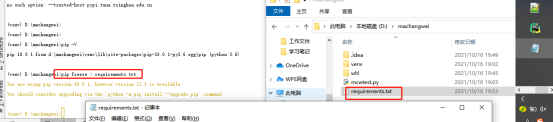
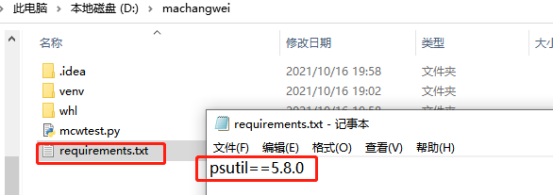
1.6、下载虚拟环境中的所有依赖包到指定目录下 。
https://pypi.tuna.tsinghua.edu.cn/simple/ 。
不用指定镜像源,指定了失败。Pycharm已经设置添加了上面的清华源了。将之前安装的psutil下载到whl 。
D:machangweivenvScriptspython.exe-mpip download -d whl -r requirements.txt 。
D:machangweivenvScriptspython.exe-mpip download -d whl -r requirements.txt -ihttp://mirrors.aliyun.com/pypi/simple--trusted-hostmirrors.aliyun.com 。

。
2.1上传文件到内网机器 。
目标机器中:
复制项目文件除了venv 。
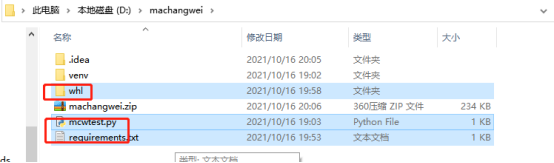
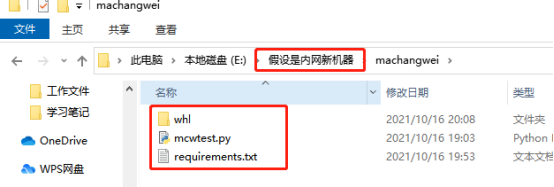
2.2新建项目虚拟环境 。
打开项目 。
新建venv 。
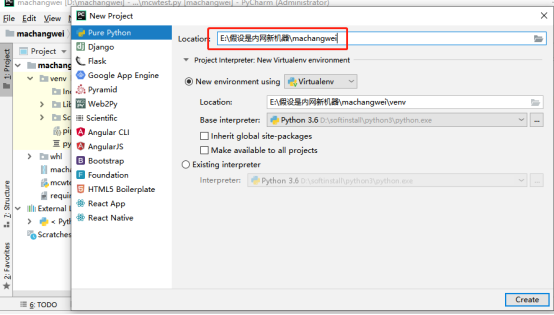

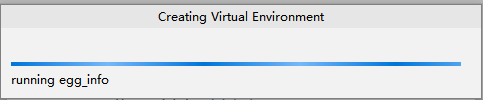
2.3将要迁移的环境文件复制进新建的内网虚拟环境,执行安装命令 。
pip install --no-index --find-links=whl -r requirements.txt
E:假设是内网新机器machangweivenvScriptspip.exe install --no-index --find-links=whl -r requirements.txt 。
whl是安装包所在目录,requirements.txt里写了有哪些安装包 。
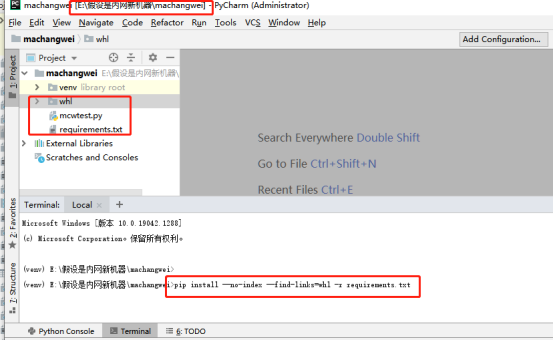
新建环境是这样的 。
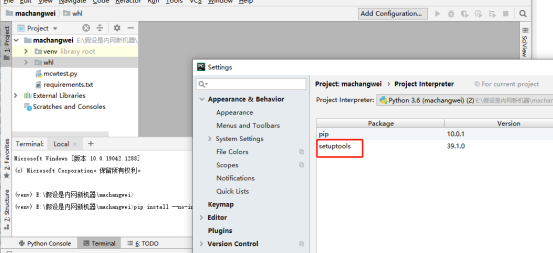
出问题,用虚拟环境的绝对路径命令 。

安装成功 。
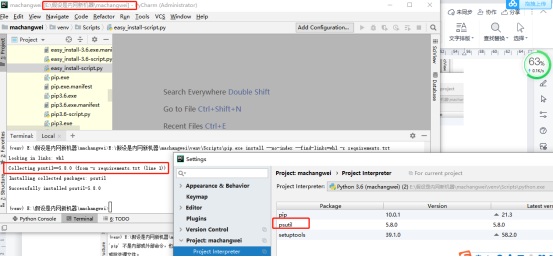
2.4执行程序,检验是否正常 。
不用右击执行文件,直接添加配置(还是右击运行程序吧,这种方法没配置成功) 。
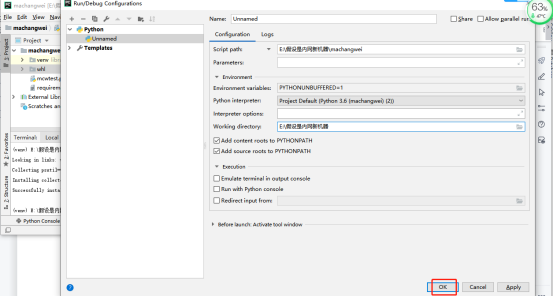
没有名字,改下名字 。

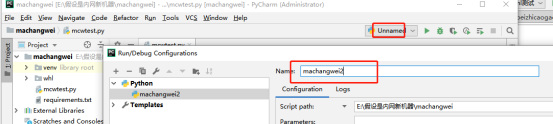
执行不可以, 。
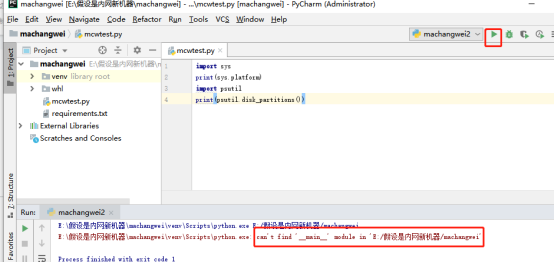
右击运行 。
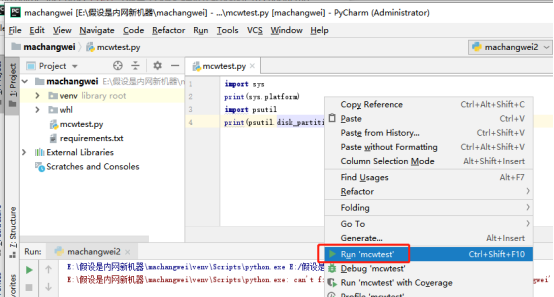
这样就好了,自动生成右上角的那个,可以运行了 。
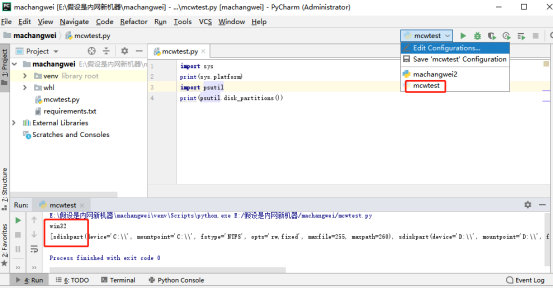
2.5笔记本断网测试,重建一个内网机器上的虚拟环境,也是成功的.
现在新建一个目录 。
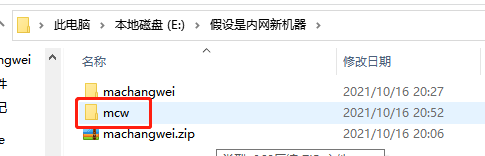
给目录装成虚拟环境 。
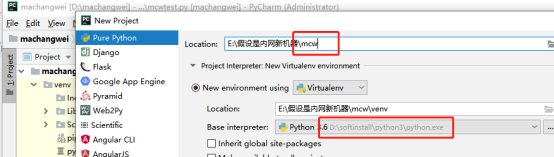
将别处弄来的虚拟环境文件复制过来 。
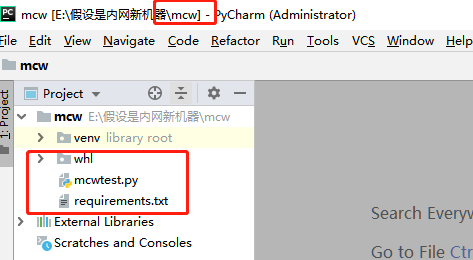
断开自己的网络 。
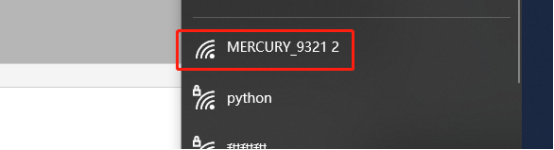
然后用虚拟环境的pip安装其它虚拟环境的安装包,成功安装,实现了python虚拟环境迁移至无外网的主机上。有时间验证一下linux上是否有区别.
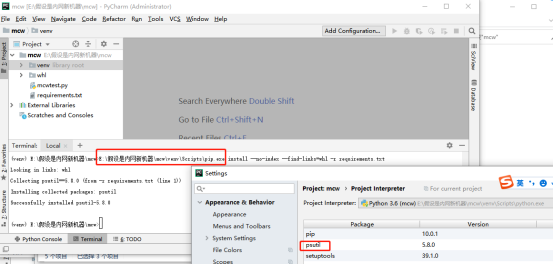
。
有问题的建立 。
打开项目 。
新建venv,由于新建虚拟环境中有文件,结果创建的虚拟环境是有问题的 .
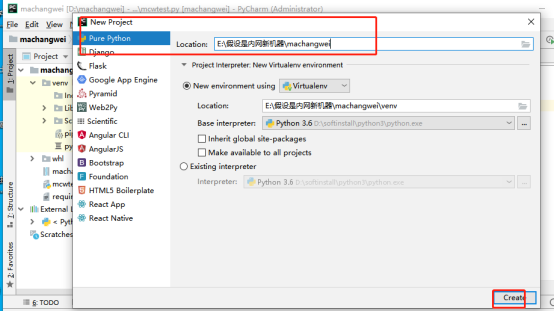


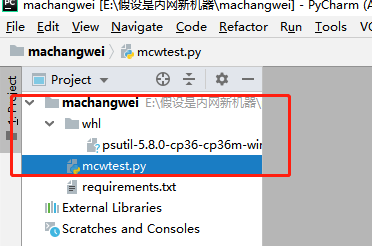
到此这篇关于pycharm上的python虚拟环境移到离线机器上的方法步骤的文章就介绍到这了,更多相关python虚拟环境移到离线机器内容请搜索我以前的文章或继续浏览下面的相关文章希望大家以后多多支持我! 。
原文链接:https://www.cnblogs.com/machangwei-8/p/15415529.html 。
最后此篇关于pycharm上的python虚拟环境移到离线机器上的方法步骤的文章就讲到这里了,如果你想了解更多关于pycharm上的python虚拟环境移到离线机器上的方法步骤的内容请搜索CFSDN的文章或继续浏览相关文章,希望大家以后支持我的博客! 。
我知道可以在类型前添加#noinspection PyPep8Naming,但我想不通如何为单个文件全局设置。 我发现此功能适用于 some other JetBrains IDEs , 但未能在 P
我认为,在 PyCharm 的模块中重构函数名称通常会在项目范围内重构对该函数名称的任何使用。但是,我注意到项目中的笔记本中的功能没有被重构。重构时有没有办法包含笔记本? 我注意到 jupyter n
我需要使用 HTMLTestRunner 生成测试报告,因为该代码(位于文件末尾)是: suite = unittest.TestLoader().loadTestsFromTestCase(Test
Local History 是 Jetbrains IDE 系列(包括 Pycharm)绝对基础/关键的功能。为什么 .ipynb 文件会丢失?这是右键单击/上下文菜单 - 其中缺少 Show His
正如问题所问,如何在整个项目中的pycharm中运行查找/替换单词? 最佳答案 Edit | Find | Replace in Path。 快捷方式:Ctrl + Shift + R 关于pycha
我最近从 Spyder 更改为 PyCharm 作为 Python IDE。在 Spyder 中,我经常使用变量资源管理器功能(见图)。 PyCharm 中也提供此功能吗? 我找到了这个here ,“
嗨,我正在使用 pycharm 进行 python 开发。在 pycharm 中打开我的 python 项目时,它的打开方式如下图所示,其中我的项目名称是election,在此之前出现的选项卡都是父目
在 PyCharm 中,我的项目窗口中有一个文件夹是红色的。当所有其他文件夹都是蓝色时,该颜色意味着什么?我在 Git 中有我的项目,它主要是 Python,在 repo 中有一个 Java GUI。
我在我的 PyCharm 项目/文件栏中看到了这个: 我不确定这意味着什么,也不知道我为什么要这么做。谷歌搜索似乎没有提供任何有用的信息。有谁知道它是什么以及如何删除它?此外,项目中没有其他数字(没有
似乎 Pycharm 中的折叠自定义区域在某些缩进级别后不起作用。 这个不起作用: def test_a(): def function(): for g in group:
每当我创建一个函数、将其设为 View 并将模板映射到其上时,PyCharm 中的自动完成功能都会起作用。如果您输入类似 {{ book. }},其中 book 是一个模型,并且是您的上下文对象之一,
很长一段时间以来,我一直在寻找一种在 PyCharm 中折叠评论的方法。基本上我一直在寻找一种方法来实现与代码块相同的 + 注释。 最佳答案 用很容易做到这一点 #region Description
我正在使用 PyCharm 社区版 2016,我注意到我无法打开大数据输入文件或日志 (20MB)。编辑器只是说“文件 XXX 太大 (SIZE)”。 不仅如此,似乎也没有办法改变极限。官方文档提到了
在 PyCharm 中,我的项目窗口中有一个文件夹是红色的。当所有其他文件夹都是蓝色时,该颜色意味着什么?我在 Git 中有我的项目,它主要是 Python,在 repo 中有一个 Java GUI。
我想为 Pycharm 中的每个项目使用单独的虚拟环境。为此,我为每个项目创建了一个虚拟环境。我找不到清晰的文档 如果我想通过 PIP 命令添加或删除内容时需要为每个项目激活/停用这些虚拟环境,或者在
PyCharm 中是否有智能区分大小写搜索? 过去,我使用了一个编辑器,如果我使用小写字母,它会进行不区分大小写的搜索。 一旦我使用了第一个大写字符,搜索就区分大小写。 我喜欢这个。 我可以在 PyC
我已经按照 https://www.jetbrains.com/help/pycharm/requirements-installation-and-launching.html#linux 上的说明
有什么问题? 我在 PyCharm(版本 2016.1.4)中使用远程解释器(不是调试服务器!)进行远程调试,如下所述:jetbrains website . 当我在 Debug模式下运行时,程序会在
tldr;我希望我可以进入一个特定的程序状态,然后停止,然后继续编辑同一个文件,并使用这个过程迭代地向文件添加代码。 详情: 我经常想做的是使用python控制台或者在特定的程序状态下运行一段特定的代
有没有办法选择 PyCharm 中当前选定行下方的所有行(类似于在 Mac 中您可以使用 Cmd + Shift + down 选择行)? Cmd + Shift + right/left 工作正常,

我是一名优秀的程序员,十分优秀!